2022.6.20

成果につながる動画施策なら「LetroStudio」
LetroStudioは、「パワポ感覚×柔軟な制作機能」「媒体別の勝ちトレンドを反映した1,000以上のテンプレート」と「広告×SNSに精通した専任コンサルタントの1to1支援」が特長の動画制作ツールです。
ただ動画を作るだけではない、広告・営業販促の成果につながる動画マーケティングをとことん支援します。
機能詳細や料金プランを具体的に知りたい方は是非ダウンロードください。
動画SNSの普及により、個人・法人問わず動画と触れる機会が増えています。
そんな中「動画コンテンツを投稿したいが、どの動画編集ソフト・ツールを選べばよいか分からない」というお悩みをお持ちの方もいるのではないでしょうか。
一口に動画編集ソフトと言えど、YouTube・CM・Instagram・TikTok・マーケティングなど利用目的によって求められる機能は異なります。
この記事では、プロのクリエイター、結婚式などのプライベートユース、法人のマーケティング活動の3タイプに適した動画編集ソフトを10個紹介するとともに、選び方を解説します。
YouTubeに動画を投稿したり、4kの動画素材を使った動画編集をしたりと、クリエイター向けの動画編集ソフト・ツールを4つご紹介します。
画像編集ソフトのPhotoshopなども提供するAdobe社の動画編集ソフトです。
MP4だけでなく、MOVやAVIなど様々なファイル形式に対応しており、一眼レフやGoPro、iPhoneで撮影した素材も動画編集できます。
※
カットや色味の調整といった基本的な動画編集はもちろん、自動文字起こし機能も付いており、YouTubeやインタビュー動画を作成する際に役立つでしょう。
一方、「エフェクトコントロール」など専門用語の知識が必要となるため、Adobe製品を普段から使い慣れている人や動画編集経験者でなければ、使いこなすのに時間を要すでしょう。
PCのスペックが高くないと動作的に遅くなるデメリットもありますが(最小8GBのメモリを備えたPCが必要)、プロユースの編集ソフトとしておすすめです。
| 4K動画 | 対応 |
|---|---|
| アクションカメラ | 対応 |
| 縦動画 | 対応 |
| 録音 | 対応 |
| 画面録画 | 対応 |
| 自動編集 | 対応 |
| 価格 | 単体プラン:28,776円/年〜 |
DaVinci Resolveは、オーストラリアのBlackmagic Design社が提供しているソフトです。
特にカラー編集に強みがある高機能動画編集ソフトであり、主に海外のクリエイターから絶大な人気を誇ります。
特に、カラーコレクションとカラーグレーディングが有能で、色味を調整したり元の素材の一部に色付けをしたりする操作が簡単に行えます。
無料版も提供されており、商用可でほとんどの編集機能を使用できます。
まずは、無料版で操作感を確かめてから、有料版に移行してもよいでしょう。
トランジション機能やフェードイン・フェードアウト機能など、エフェクト機能にも優れており、映画のようなハイクオリティな動画編集を実現できます。
| 4K動画 | 対応 |
|---|---|
| アクションカメラ | 対応 |
| 縦動画 | 対応 |
| 録音 | 対応 |
| 画面録画 | 対応 |
| 自動編集 | 対応 |
| 価格 | 38,000円〜 |
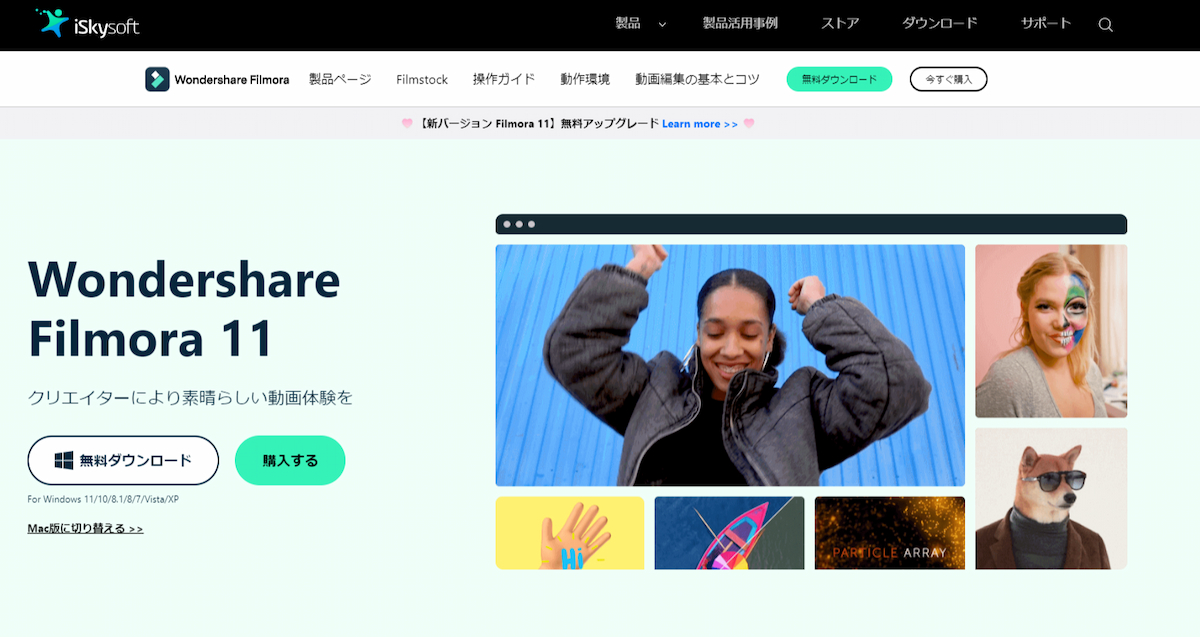
出典:Fimora
Filmoraは、Wondershare社が開発した初心者からミドルクラスまで対応した動画編集ソフトです。
クロマキー編集機能に対応しており、背景を自由に変更したり特殊効果を作成したりする操作が可能で、ユニークな世界観の創造を実現できます。
効率よく編集できるように、1画面に複数の動画や画像を表示してオリジナリティあふれる動画編集が可能です。
モーショントラッキングにも対応しており、自動的に被写体の動きに合わせて画像・アニメーションを動かすことも可能です。
ピクチャーインピクチャートラックが搭載されており、まるでテレビ番組の様なワイプを作成できます。
| 4K動画 | 対応 |
|---|---|
| アクションカメラ | 対応 |
| 縦動画 | 対応 |
| 録音 | 対応 |
| 画面録画 | 対応 |
| 自動編集 | 対応 |
| 価格 | 1年プラン:6,980円/年〜 |
Final Cut Proは、Macユーザー向けのハイクオリティ動画編集ソフトです。
動画編集のタイムライン上で、磁石でくっつくように直感的に操作できるようなユーザーインターフェイスを採用しています。
これにより、動画のトリミングや位置の移動も容易におこなえ、衝突や同期の問題を起こすことなくクリップ操作が可能です。
360度カメラで撮影した動画にも対応しており、迫力ある動画を臨場感そのままで編集できます。
| 4K動画 | 対応 |
|---|---|
| アクションカメラ | 非対応 |
| 縦動画 | 非対応 |
| 録音 | 対応 |
| 画面録画 | 非対応 |
| 自動編集 | 非対応 |
| 価格 | 36,800円〜 |
家族を撮影した動画やSNSで公開する動画を編集できるソフト・ツールとして、以下がおすすめです。
Power Directorは、サイバーリンク社が提供する動画編集ソフトで、7年連続国内販売シェア第一位を誇ります。
AI技術によって、空の色を変えたり、人物を自動で切り抜いたりと、簡単にプロクオリティの動画編集が可能です。
テンプレートやエフェクトも定期的に追加されており、初心者でも簡単に動画を編集できます。
さらに、素材サイトであるShutterstockとGetty Images、iStockの800万点以上の動画、写真、音楽素材が使い放題となる点も魅力的です。
| 4K動画 | 対応 |
|---|---|
| アクションカメラ | 対応 |
| 縦動画 | 対応 |
| 録音 | 対応 |
| 画面録画 | 対応 |
| 自動編集 | 対応 |
| 価格 | ダウンロード版:5,900円〜 |
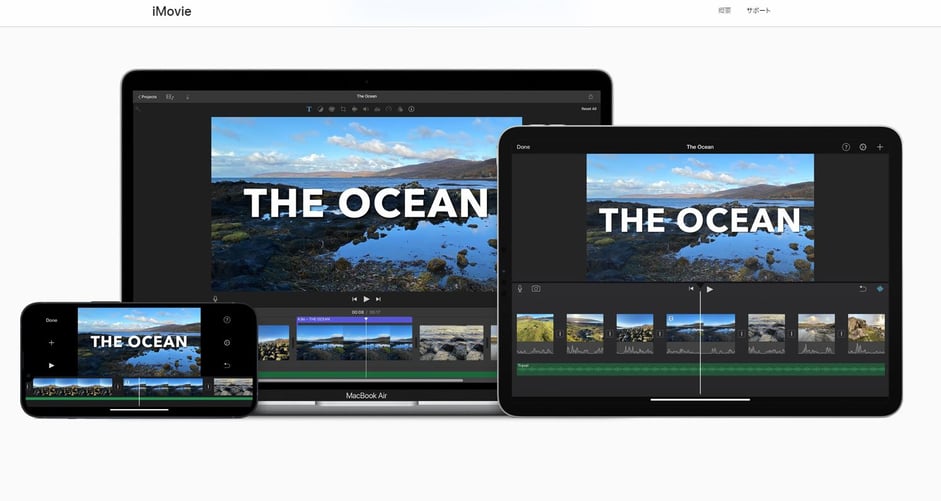
出典:iMovie
iMovieは、Macの標準動画編集ソフトです。
MacだけでなくiPhoneやiPad向けのiMovieも用意されており、Appleデバイスユーザーであれば無料で利用できます。
初心者が簡単に操作できるソフトであり、手軽な操作でトリミングからテロップ作成、音楽の挿入といった基本的な機能が揃っています。
一方、音声や映像の細かい調整は向いていないため、学校の課題や結婚式、Instagram用の動画を作りたい方に向いているでしょう。
| 4K動画 | 対応 |
|---|---|
| アクションカメラ | 非対応 |
| 縦動画 | 非対応 |
| 録音 | 対応 |
| 画面録画 | 非対応 |
| 自動編集 | 非対応 |
| 価格 | 無料 |
Adobe premiere elementsは、Adobe Premire Proから機能を厳選させつつ、より使いやすさを追求した動画編集ソフトです。
AdobeSenseiのAI技術を駆使した自動編集機能により、逆光になっている動画を見えやすくしたり、シャボン玉のエフェクトを追加したりといった編集が短時間で実現します。
一方、自動編集に頼っているため、エフェクトをより自然にする調整や細かいカット編集には向いていません。
| 4K動画 | 対応 |
|---|---|
| アクションカメラ | 非対応 |
| 縦動画 | 非対応 |
| 録音 | 対応 |
| 画面録画 | 非対応 |
| 自動編集 | 非対応 |
| 価格 | 17,800円〜 |
企業のマーケティングにおいて使用する動画を編集する際、おすすめのソフト・ツールは次の3つです。
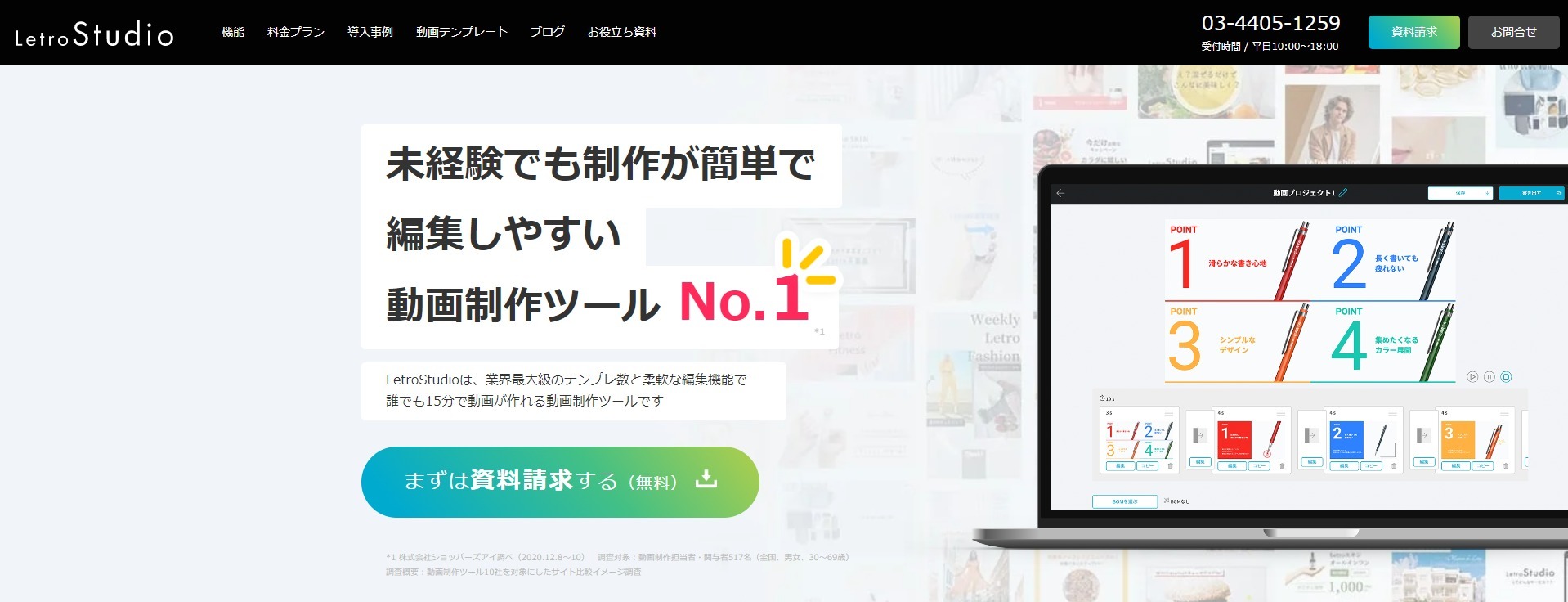
出典:LetroStudio
LetroStudioは、法人利用に特化し、動画編集未経験でも簡単に動画を制作できるツールです。
SNS広告や商品紹介動画といったビジネス向けのテンプレートが1,000以上用意されており、パワーポイントのような操作で誰でも簡単に動画を作れます。
独自のアニメーションスタンプ機能がついており、視聴者の注意を引く動画を作りやすいことも特徴です。
専任のコンサルタントが動画制作をサポートするため、動画をただ作るだけでなく、動画を活用してマーケティングの成果を上げたい方に向いています。
一方、長時間の動画の編集には向いておらず、1時間以上のセミナー動画を編集したり、映画を作ったりしたい方は、Adobe Premire Proなどの編集ソフトがおすすめです。
| 有料/無料 | 有料 |
|---|---|
| 特徴 | ・サブスクタイプ(要問合せ) ・「未経験者でも制作が簡単」「編集しやすい」と思う動画制作ツールNo.1の2冠を獲得している。 ・パワポのような操作感で誰でも簡単に動画を作成できる。シーン数や長さ、順番、エフェクト、文字など全ての要素を柔軟に編集可能。デザイナーや外注のディレクションの工数や費用などコスト削減が期待できる。 ・1000を超える幅広い動画テンプレートから目的に合うものを選んで制作する形式。制作速度があがり、動画を量産しやすい。 ・担当のコンサルタントがSNS運用、動画広告など活用方法別ノウハウを提供してくれるため、成果向上につながる。 |
| 対応OS | Windows/Mac |
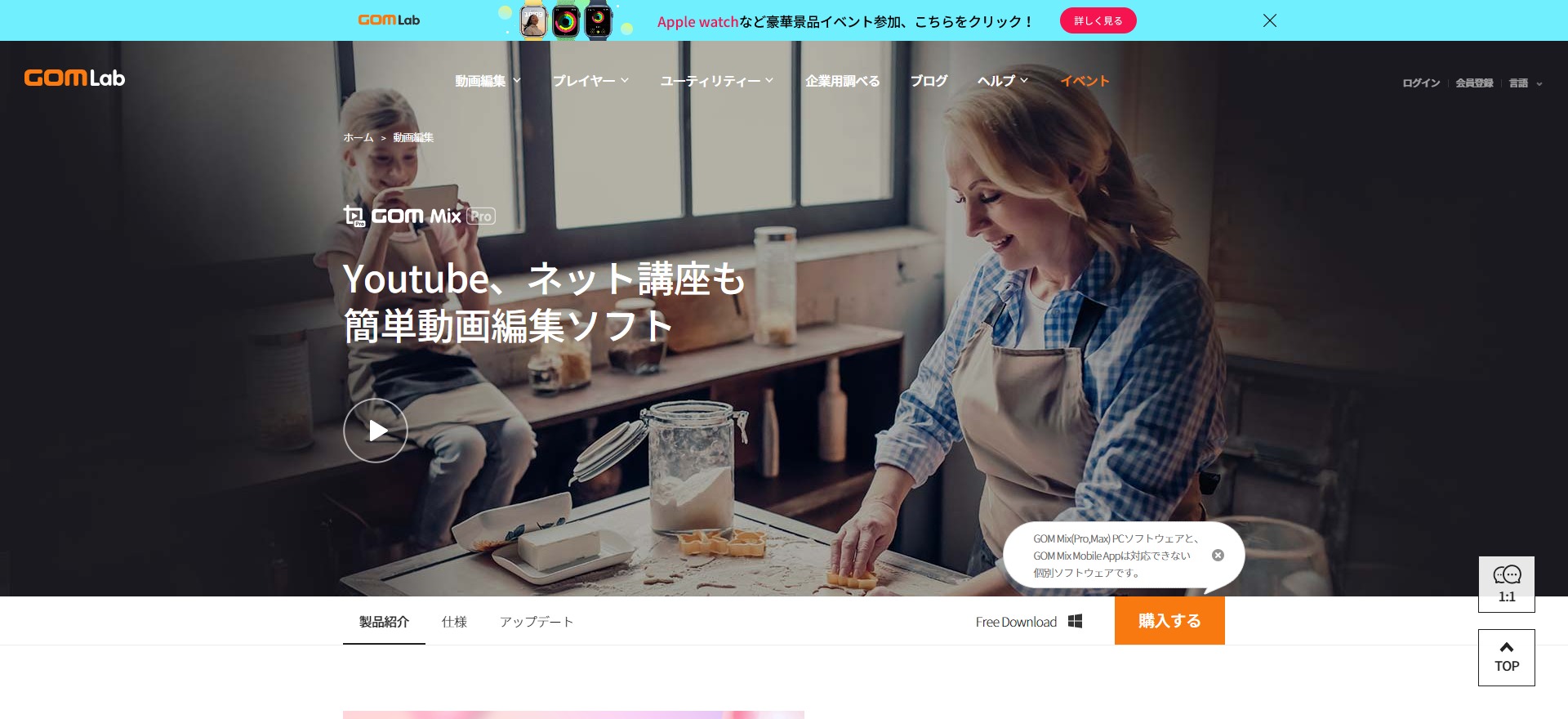
出典:GOM Mix Pro
GOM Mix Proは、韓国のGOM&Company社が提供する動画編集ソフトで、無料版もあります。
動画編集に必要な基本機能に特化しており、5,500円からと比較的リーズナブルな費用で提供されています。
風船のエフェクトを追加したり、場面を切り替えたり、フィルターを追加したりといった編集が、直感的なクリック操作で可能となります。
無料版の場合、書き出しに制限数がありウォーターマーク(企業ロゴ)が入るため、注意しましょう。
| 有料/無料 | 有料(無料体験あり) |
|---|---|
| 特徴 | ・無期限ライセンスと期限ライセンスがある ・無期限ライセンス 3,300円 期限ライセンス(30日分) 420円 ・テンプレート選択、エフェクト、場面切替などクリックだけでプロ並みの動画が作れる ・動画編集 → エンコード → SNSにアップまで、簡単な操作で完結 ・Youtube動画、結婚式ムービー、 オンライン授業やネット講座の動画制作などあらゆる動画制作に対応 |
| 対応OS | Windows |
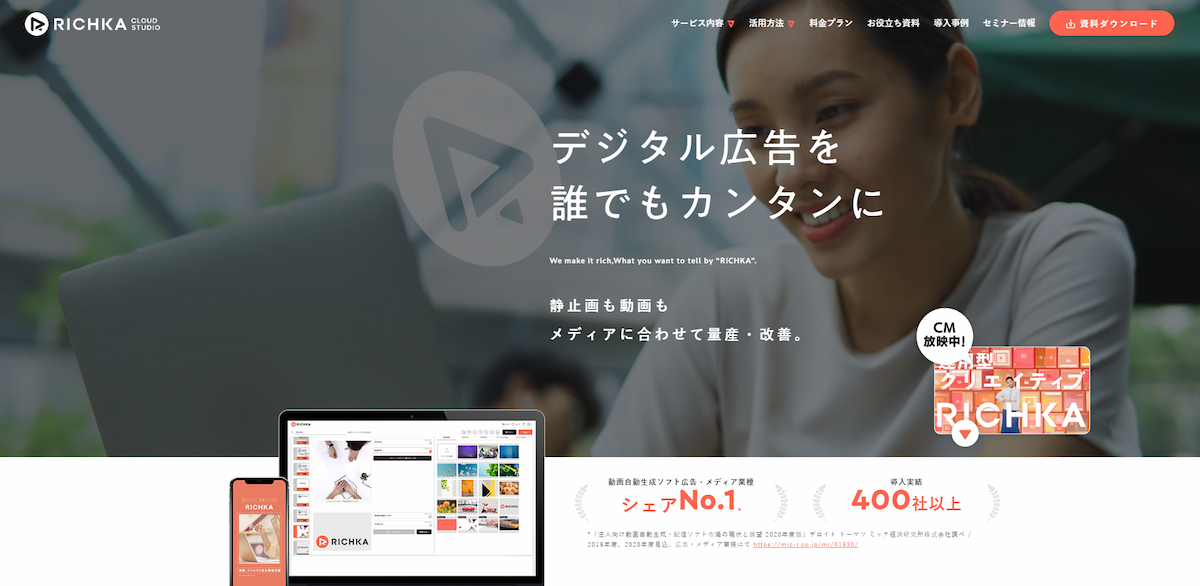
出典:RICHKA
RICHKAは、デジタル広告に特化したテンプレートが豊富な動画編集ソフトです
フォント変更やカラー変更といった基本的な操作に加え、テンプレートに素材を入れると広告動画を簡単に制作できる機能が魅力です。
| 有料/無料 | 有料(無料トライアルあり) |
|---|---|
| 特徴 | ・サブスクタイプ(要問合せ) ・動画コンテンツ、動画広告を知識不要 ・最短1本数分で動画の制作ができ、量産に向いている ・各配信面で成果を出すフォーマットがあり、配信面に最適化できる ・専用の動画フォーマットをプロのクリエイターが作成し提供してくれるため、シーン毎にテキストや画像を入れ替えるだけで制作可能 |
| 対応OS | Windows/Mac |
編集機能が一番豊富なソフト・ツールが最適と言えるでしょうか。
機能が多いほど使用難易度は上がるため、自分の目的にマッチした動画編集ソフトを選ぶことが大切です。
ここでは動画編集ソフト・ツールの選び方を大きく3つ解説します。
長時間の動画を編集する機能、映像の色味を微調整できる機能、テキストを編集する機能など、使いたい機能で動画編集ソフトを選びます。
「使いたい機能がわからない」という場合は、参考にする動画を見て、その動画内で使われている編集機能を探してみるのがおすすめです。
例えば、YouTuberがテンポよく喋っているように見える動画では、カット編集という機能が使われています。
他にも、競合が出しているSNS広告の構成をまねたい場合は、SNS広告に特化したテンプレートのある編集ツールを選ぶのがおすすめです。
動画を編集する目的に応じて、最適な動画ソフトを選ぶことも重要です。
主な動画編集の目的として、以下が挙げられます。
例えば、ビジネスシーンでプレゼン資料用の動画を編集したい場合に、YouTube用のアニメーションなどを多用するタイプの動画編集ソフトを選んでも、思うようなアウトプットは期待できません。
また、思い出のムービーを編集したいのに、ビジネス向きの動画編集ソフトを使用しても味気ない動画となりかねません。
必ず、目的を明確にして最適な動画編集ソフトを選定してください。
簡易的な動画編集ソフトの場合、無料で提供されているケースがあります。
ただ、本格的な編集をしたい場合、有料ソフトを利用するのが一般的です。
有料と言っても、主に買い切り型とサブスク型があります。
買い切り型とは、一度購入すれば基本的に追加料金なしで利用可能ですが、大型アップデート時には再度購入しなければなりません
サブスク型とは、定額で毎月料金が発生するサービスとなりランニングコストがかかりますが、常に最新版を利用できます。
もし、結婚式など単発で使用する場合は買い切りや単月のサブスクがおすすめです。
また、企業が定期的に動画制作をしたいならサブスク型の方がお得に利用できます。
以上のように、利用する頻度や料金に応じて動画編集ソフトを選ぶことが重要です
動画編集ソフト・ツール10個の特徴やソフト・ツールの選び方を解説しました。
抜粋すると、プロクリエイターの方には「Adobe Premiere Pro」、一般利用には「Power Director」、ビジネス利用には「LetroStudio」と、それぞれの用途にあった動画編集ツールが存在します。
利用したい機能・目的・費用を軸に、自分にマッチした動画編集ツールを探しましょう。
LetroStudioは、広告やSNS用の動画や商品紹介動画の制作に最適なサブスク型の動画編集ツールです。
「導入したはいいけれど、活用が進まないのでは」という不安をお持ちの方も少なくありませんが、専任のコンサルタントが徹底サポートしています。動画を作るだけでなく、動画をマーケティングに活用して成果を上げたい方は、ぜひお問い合わせください。
記事公開日:2022.06.20
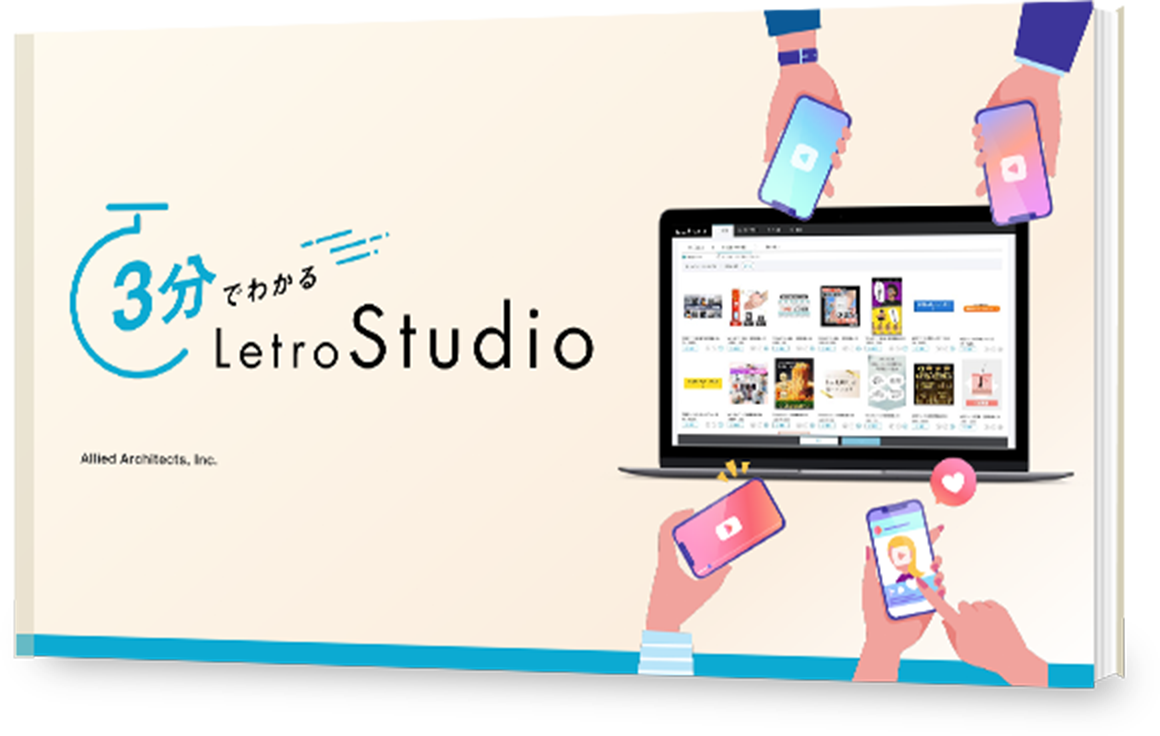
LetroStudioは、「パワポ感覚×柔軟な制作機能」「媒体別の勝ちトレンドを反映した1000以上のテンプレート」と「広告×SNSに精通した専任コンサルタントの1to1支援」が特長の動画制作ツールです。
ただ動画を作るだけではない、広告・営業販促の成果につながる動画マーケティングをとことん支援します。
機能詳細や料金プランを具体的に知りたい方は是非ダウンロードください。